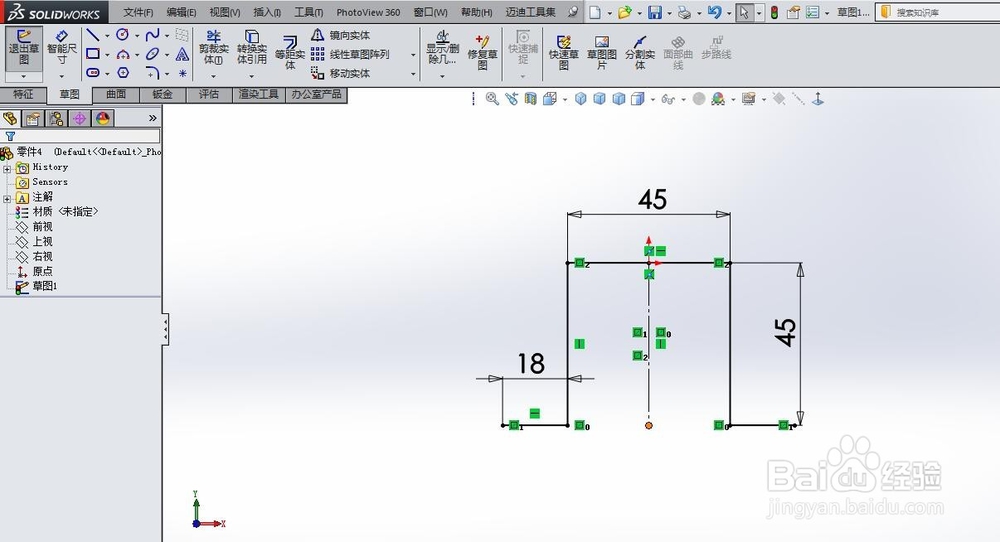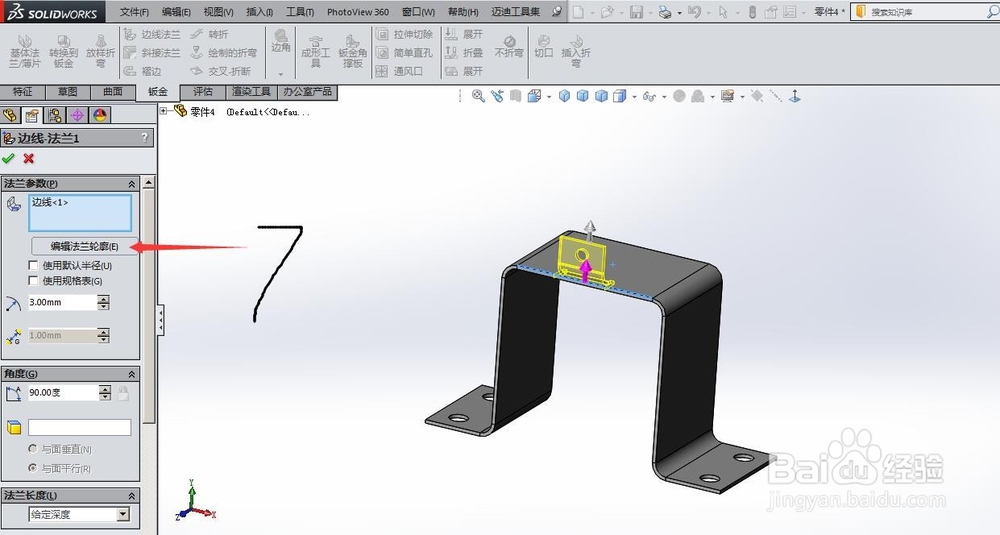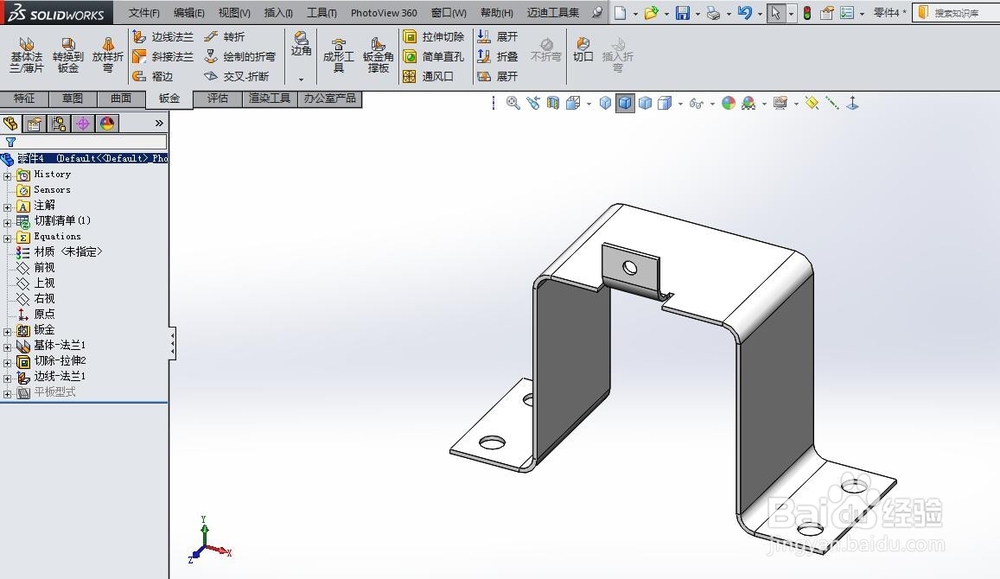1、第一步,我们选择前视基准面,作为绘图基准平面,画出如下对称结构的草图。尺寸如图所示。
2、第二步,我们选择钣金工具栏中的基体法兰命令。在弹出的功能选项框里面,如下图所示设置相关参数,输入完成点击确定。
3、第三步,接着在绘制关于中心对称的四个孔。四个孔的草图完全相等且关于两中心线对称,尺寸如下图所示。
4、第四步,使用钣金工具栏中的拉伸切除命令。选择与厚度相等进行拉伸切除。
5、第五步,点击钣金工具栏中的边线法兰命令,在最左边的参数栏里设置如下图所示的相关参数。输入完成点击确定。
6、第六步,按照一至五步骤的绘图顺序。最终绘制好的钣金三维模型如下。材料要求 1060铝合金,晨月鲈蜉质量12.05克。